
Acest software vă va menține drivere în funcțiune, astfel vă va proteja de erorile obișnuite ale computerului și de defecțiunile hardware. Verificați acum toate driverele în 3 pași simpli:
- Descărcați DriverFix (fișier descărcat verificat).
- Clic Incepe scanarea pentru a găsi toți driverele problematice.
- Clic Actualizați driverele pentru a obține versiuni noi și pentru a evita defecțiunile sistemului.
- DriverFix a fost descărcat de 0 cititori luna aceasta.
Actualizare Windows 10 Mobile Anniversary este aici, dar nu conține erori. Pe măsură ce utilizatorii testează noul sistem de operare, se confruntă diverse probleme care fac ca Windows 10 Mobile experimentează orice altceva decât perfect.
cele mai recente rapoarte ale utilizatorilor au dezvăluit că mulți utilizatori nu se pot conecta la internet după ce au instalat Windows 10 Mobile Anniversary Update pe terminalele lor. Această eroare este răspândită pentru conexiunile Wi-Fi, dar utilizatorii au raportat, de asemenea, că uneori nu își pot folosi nici conexiunea de date mobile.
Înainte de actualizarea telefonului meu funcționa bine. După actualizare, telefonul meu nu poate găsi routerul WiFi și nu poate fi conectat la nicio rețea. Chiar și datele Mobil nu funcționează. Am încercat să mă conectez la un hotspot Mobil, dar nu arată acces la internet. Nu înțeleg.
Remediați problemele conexiunii la internet Wi-Fi în Windows 10 Mobile Anniversary Update
daca tu nu vă puteți conecta la o rețea la care v-ați conectat anterior, ștergeți rețeaua de pe telefon și reconectați-vă de la zero.
- Mergi la Setări >Rețea și wireless > Wifi > Administra > țineți apăsat numele rețelei> Șterge.
- Selectați rețeaua Wi-Fi din lista de rețele> conectați-vă din nou la aceasta.
- Dacă nu sunt listate rețele Wi-Fi, accesați Setări > Rețea și wireless > Wi-Fi> opriți Rețea Wi-Fi > reporniți-l.
- Dezactivați Bluetooth în timp ce încercați să vă conectați la Wi-Fi. Uneori, cele două rețele funcționează pe aceeași frecvență, ceea ce poate provoca interferențe. Mergi la Setări> Selectați Dispozitive > Bluetooth > opriți-l.
Acolo numele rețelei nu sunt disponibile, trebuie să vă conectați manual la rețeaua ascunsă.
- Mergi la Setări > Rețea și wireless > Wifi
- Selectați Administra > Adăuga.
- Tastați numele rețelei> selectați Adăuga.
- Tastați parola> selectați Terminat.
Remediați problemele legate de conexiunea de date mobile în Windows 10 Mobile Anniversary Update
Uneori, după o actualizare, Setări APN resetare și utilizatorii nu pot activa o conexiune de date mobile.
Cum să adăugați manual setările APN pe Internet ale operatorului dvs.
- Mergi la Setări> Rețea și wireless >Celular și SIM > Setări SIM.
- Deruleaza in jos > du-te la Adăugați Internet APN
- Completați spațiile libere cu datele operatorului. Accesați site-ul web al operatorului pentru mai multe informații despre APN-urile necesare.
- Salvați setările.
- Intoarce-te la Informații SIM > selectați numele profilului pe care l-ați introdus> Aplicați.
- Când conexiunea este activată, testați-o pentru a vedea dacă funcționează.
Sperăm că aceste soluții te vor ajuta să rezolvi aceste probleme de conexiune la internet în Windows 10 Mobile AU. Dacă ați găsit alte soluții, le puteți lista în secțiunea de comentarii de mai jos.
Povești conexe pe care trebuie să le verificați:
- Aplicația Starbucks este disponibilă acum pentru Windows 10 Mobile
- Telefoanele vechi Windows Phone 8.1 Lumia nu vor primi Windows 10 Mobile
- AT&T lansează Windows 10 Mobile proprietarilor Nokia Lumia 830
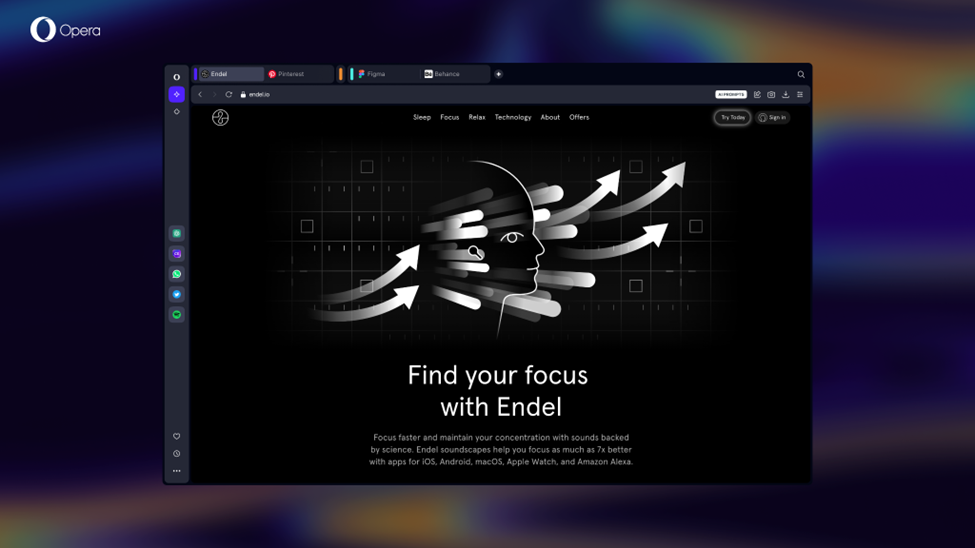

![El Explorador de Archivos Falla în Windows 10 [Soluție]](/f/f82a894925c47ec8e3b68102c3eed681.png?width=300&height=460)